Los archivos compartidos de federación permiten montar archivos compartidos desde servidores remotos Nextcloud pudiendo crear enlaces directos para compartir con usuarios en otros servidores Nextcloud.
Creando un nuevo archivo compartido de federación
El uso compartido de federación está habilitado en instalaciones nuevas o actualizadas de Nextcloud de forma predeterminada. Seguiremos estos pasos para crear una nueva acción con otros servidores Nextcloud 9+:
1. Nos dirigiremos a Archivos y pulsaremos el botón de compartir de aquel archivo que deseemos. En la barra de texto escribiremos la dirección y de forma automática nos aparecerá esa misma dirección con la palabra (remoto) a su lado. Pulsaremos esta y presionaremos Enter.
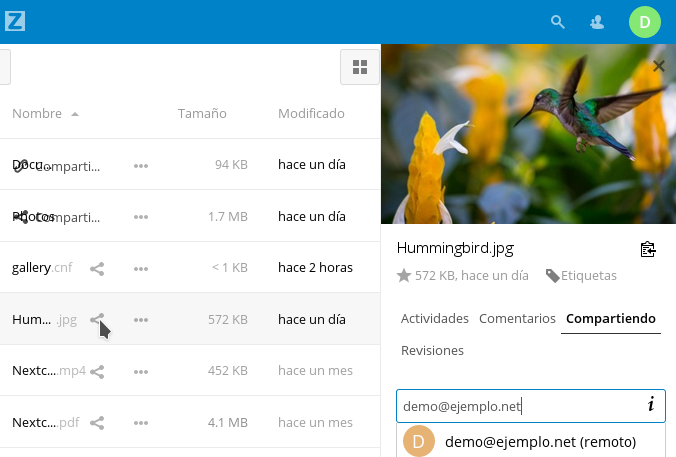
2. Cuando el servidor local de Nextcloud haga una conexión exitosa con el servidor Nextcloud remoto, veremos una confirmación. Su única opción de compartir será Puede editar.
Podemos pulsar el botón de compartir para ver en todo momento con quien tenemos compartida la carpeta, así como pulsar la papelera situada al lado del nombre, para quitar a esta persona de la compartición.
Creando un nuevo archivo compartido de federación vía e-mail:
Si desconocemos el nombre de usuario o URL a quien queremos compartir el archivo, podemos crear un enlace de compartición y enviarlo manualmente por correo electrónico.
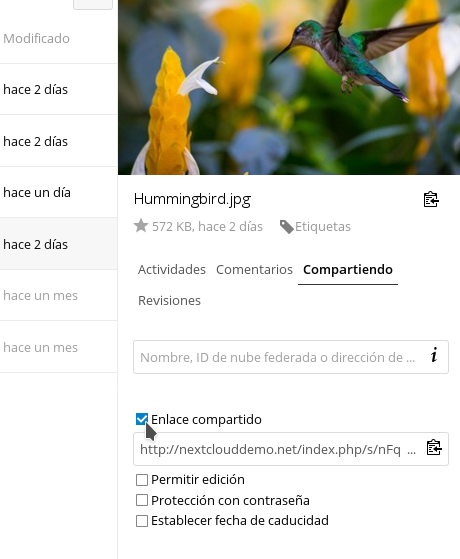
Cuando nuestro destinatario reciba el correo electrónico, deberá completar una serie de pasos para completar el enlace compartido. Primero, abrirá el enlace y luego pulsará los tres puntos en Agregar a tu Nextcloud.
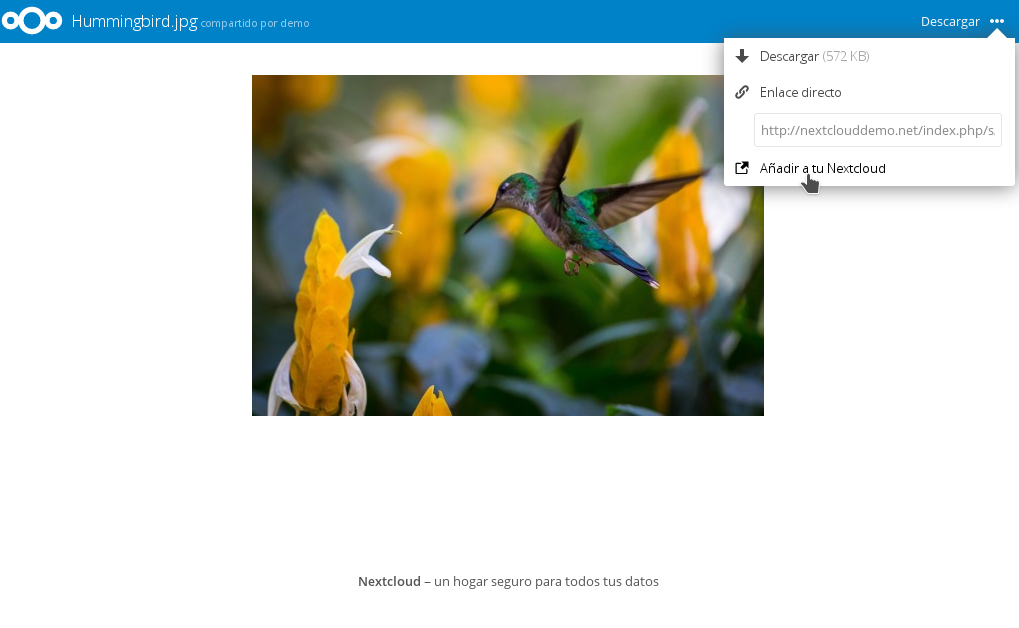
El botón Agregar a mi Nextcloud cambia a un campo de formulario, donde su destinatario deberá ingresar la URL de su servidor Nextcloud en este campo y presionar la tecla de Enter o pulsar en la flecha.
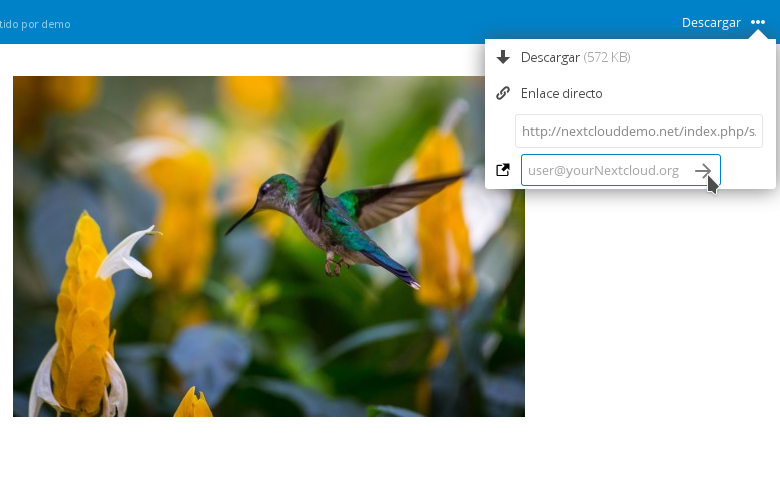
Luego, verá un diálogo donde tendrá que confirmar pulsando Agregar compartido remoto.
Podemos eliminar en cualquier momento nuestro archivo compartido en el icono de la papelera. Esto solo desvinculará el recurso compartido y no eliminará ningún archivo.


